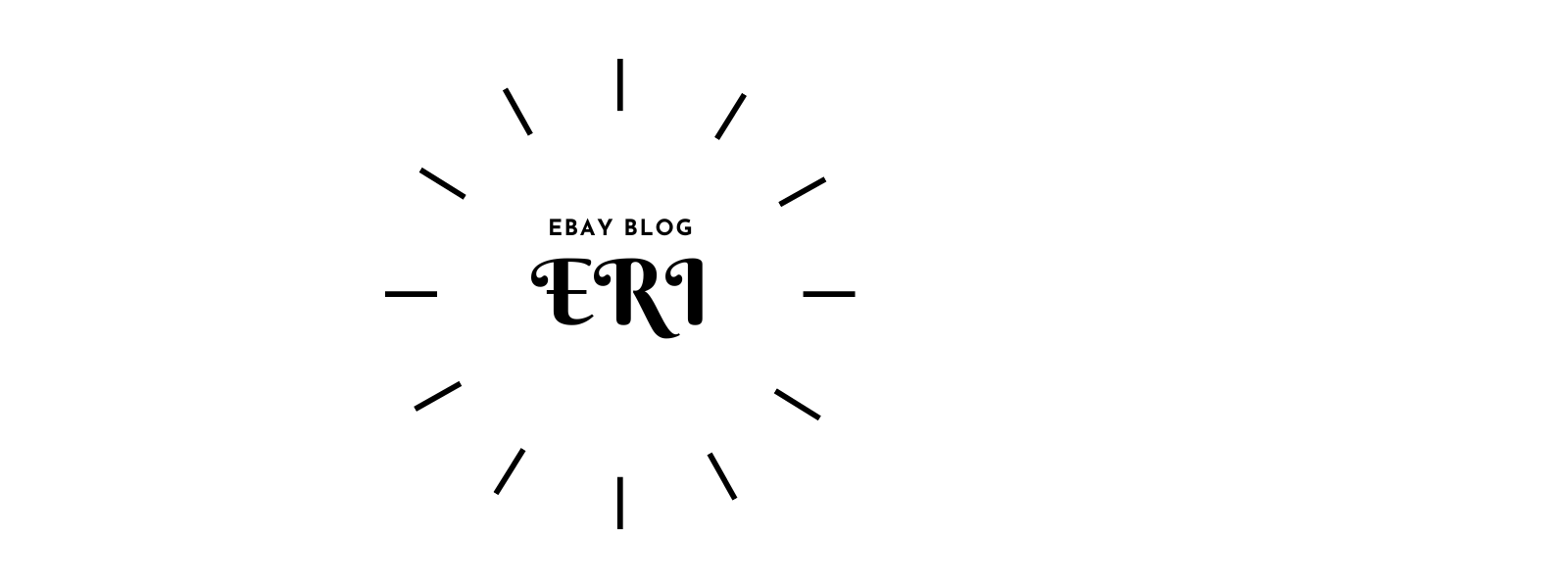こんにちは。田舎で子育て×インドアJOY!のeBayセラーERIです。
- eBayでサブアカウントをもつことはできるの?
- どうやって作るの?
- 複数アカウントの切り替え方法が知りたい
- サスペンドにならないの?
このようなお悩みを解決していきます。
eBayのメインアカウントとは違うジャンルの販売アカウントを作りたい場合や、リスク分散の意味合いで複数アカウントを作りたい場面も出てくると思います。
eBayでの複数アカウントは利用者がポリシーに従う限り問題ないと認められていますが、一つ間違えるとサスペンドになる可能性もあります。
今回は安全に複数アカウントを作成する方法を解説していきますのでぜひ最後までご覧ください。
eBayの複数アカウントを作るメリット
各アカウントを特定のジャンルで専門店化できる
まず売れやすいお店づくりをするには、ターゲット層を絞り込む必要があります。
何でも雑多に売っているお店より、特定のジャンルに特化して販売しているお店のほうが信頼を得やすくバイヤーの購入意欲を高めることにつながるからです。
新たなジャンルを販売してみたいと思えば、アカウントを分けて販売していくことをおすすめします。
出品リミットを効果的に増やすことができる
出品リミットは1アカウントごとに設定されているので、
アカウントを増やした分だけ出品リミットが倍々に増えていくことになります。
また、2個目以降のアカウントは出品リミットが増えやすくなるというメリットもあります。
アカウント停止のリスクを軽減できる
例えばメインアカウントで何かミスをした場合に、〇日間出品停止や販売停止などペナルティを受けたとしても、
サブアカウントの運営はそのまま続けることができます。
ただし完璧なリスクヘッジにはならず、重大なルール違反をしてしまうと、メインアカウントとサブアカウントは紐づけられているため一斉にサスペンドになる可能性がある点には注意しましょう。
eBayの複数アカウントを作るときの注意点
メインアカウントが育ってからとりかかる
メインアカウントが育っていない段階で、複数アカウントを作るとサスペンドされる可能性があります。セラーとして以下の条件をクリアしてからにしましょう。
- アカウント開設から半年は経過している
- アカウントの販売での評価が100以上ある
- 販売リミットが10万ドル以上ある
- 月間売上5000ドルを数か月安定して超えている
複数アカウントの作り方によってはサスペンドになる
〇複数アカウントの正しい作成方法は、サブアカウントを1つ目のメインアカウントのPayoneerと紐づけして作る方法です。
✕メインのPayoneerアカウントと紐づけずに新規で作ってしまうと不正アカウントとみなされてサスペンドになる可能性があります。
eBayではログイン時のIPアドレスや登録住所などを検知するシステムがあります。
よくあるサスペンドの事例として、家族の名前を使ってサブアカウントを作成し、インターネットのIPアドレスや住所などが本人のメインアカウントと同じだと、不正アカウントと判断されてしまうことがあります。
こうなるとアカウント開設できたとしても直後にサスペンドになることが多いです。
本人とは別に家族アカウントを保有したい場合は、eBayやPayoneerと相談してください。
eBayの複数アカウントの作り方
eBayでサブアカウントを作るときは1個目のメインアカウントのPayoneerと紐づけて作成することになります。
まずはメインアカウントの左上Hi○○!>「Sign out」をクリックします。
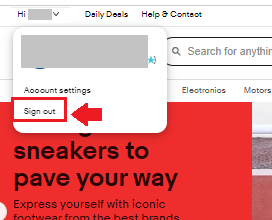
「Sing in again」をクリックします。
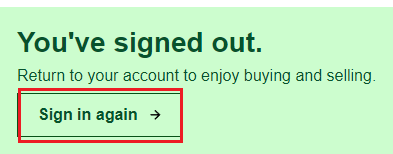
「Create an account」をクリックします。
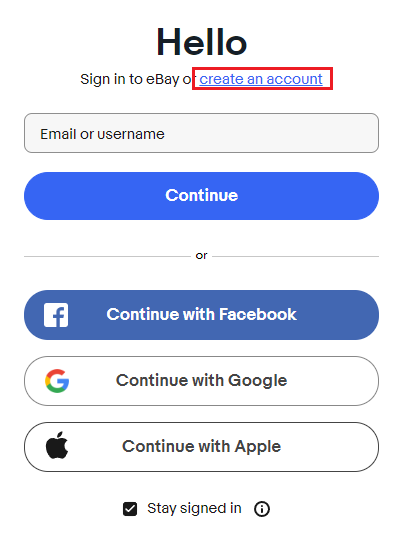
Personalアカウント・Businessアカウントの種別は、メインアカウントと一致させます。
名前は全て英語で入力します。
メールアドレスはメインアカウントとは別のものを入力します。
パスワードを設定し「Create account」をクリックします。
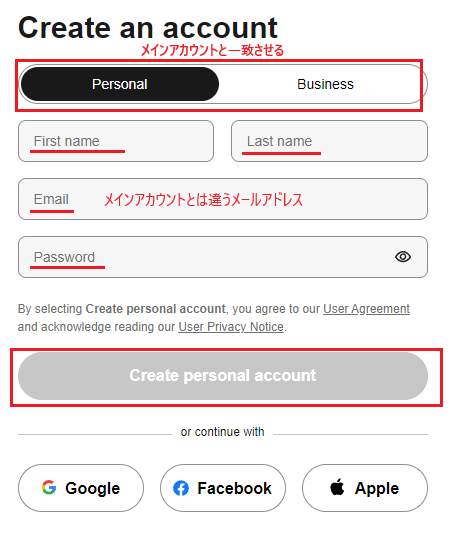
指示に従って、認証をおこなってください。
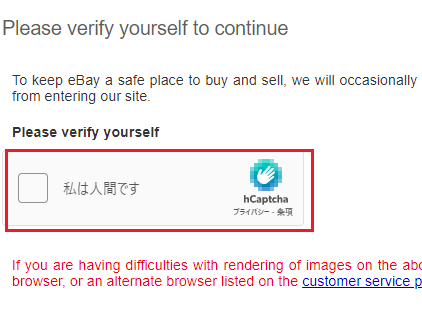
eBayにサインインをするために「Continue」をクリックします。
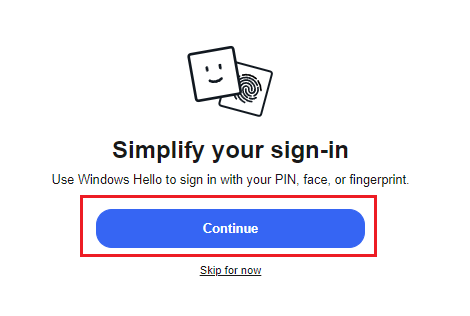
すると評価0の新しいアカウントができていると思うので
「Account settings」をクリックします。
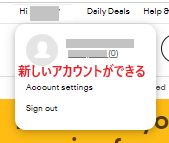
以下のように住所や電話番号の情報を入力する画面がでてきたら、
メインアカウントと同一のものを英語で入力し「Continue」をクリックします。
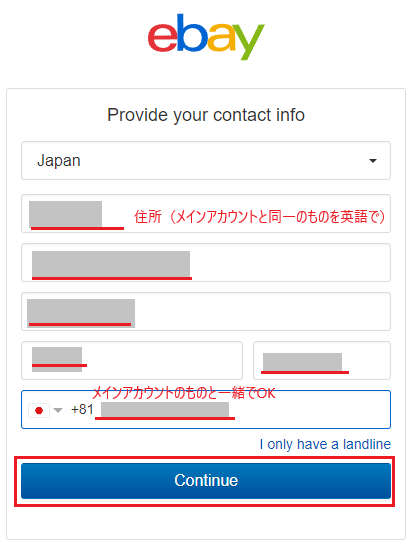
この先セラーアカウントの登録をするためにはさらに設定が必要です。
まずはどんな商品でもかまわないので架空の出品をしていきます。
架空出品の方法はこちら↓↓↓を参考に進めてください

このあとの説明は架空出品をして「List it」をクリックした後の手順になります。
「Set up your selling account」というeBayの販売アカウント作成ページになりますので
「Get started」をクリックします。
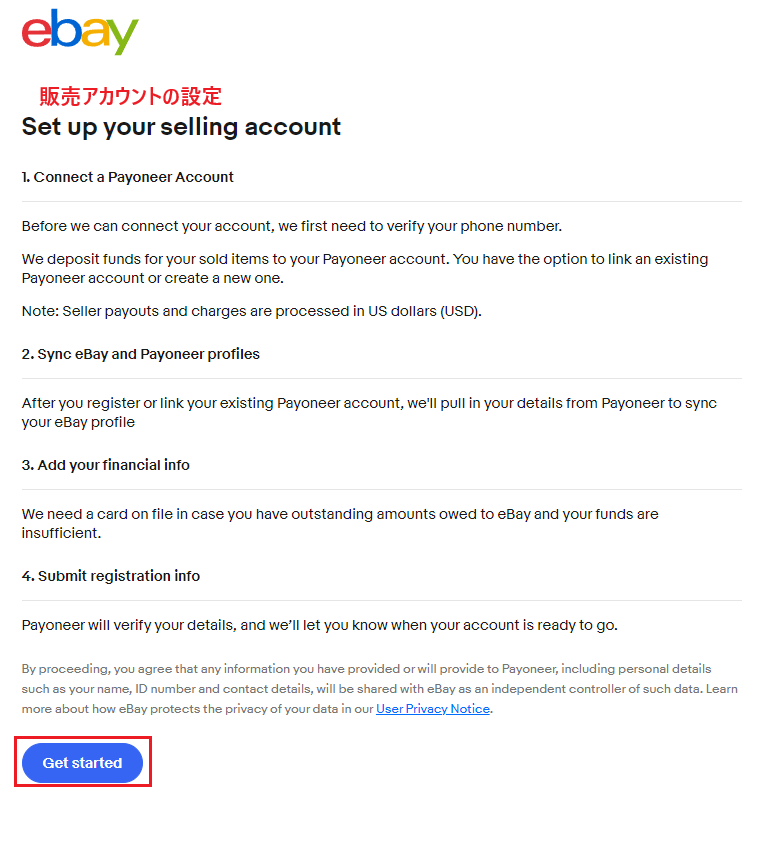
まずは電話番号の認証をします。
Phone numberに先頭の0を省略した携帯番号が入っていることを確認して「Text me」をクリックしてください。
するとセキュリコードの入力画面が表示されるので、スマホに送られてきた番号をそのまま打ち込みます。
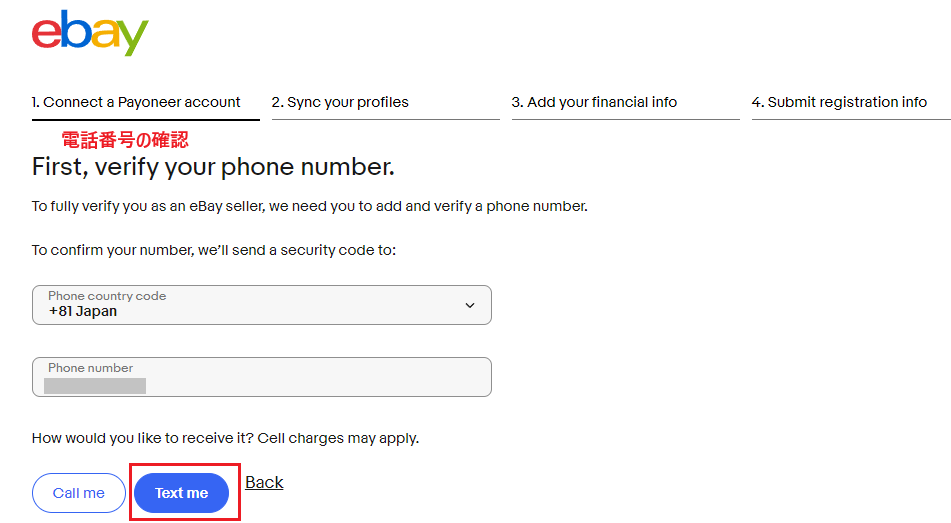
次に、ペイオニアのアカウントタイプを「individual(個人アカウント)」「company(個人事業主/法人アカウント)」から選択します。
メインアカウントと一致でいいです。
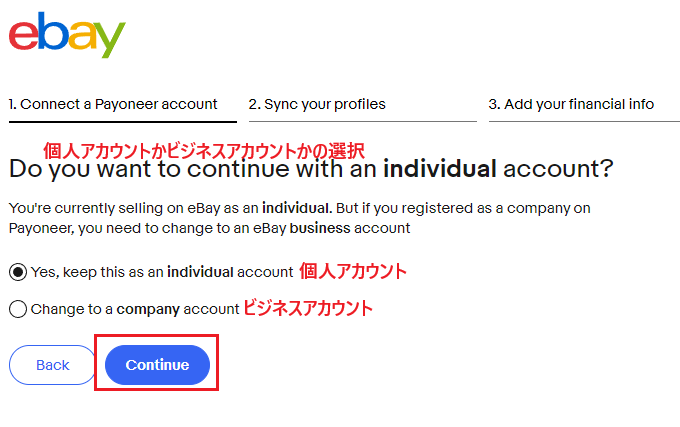
すでにメインアカウントに紐づけているPayoneerアカウントを持っているので、
「Yes, sign in」をクリックします。
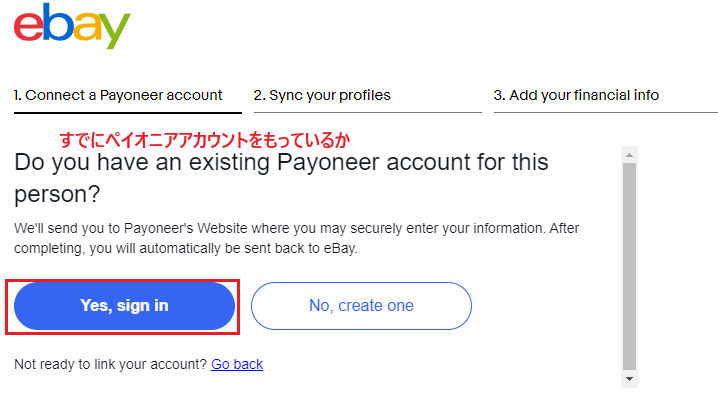
Payoneerの画面に変遷します。
eBayとPayoneerの連携に同意するので「AGREE」をクリックします。
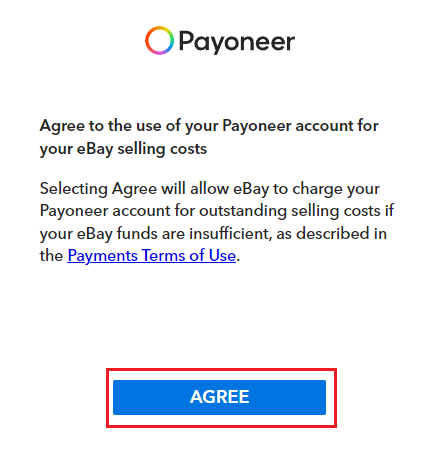
「Connection successful」と表示されれば連携完了ですので「OK」をクリックします。
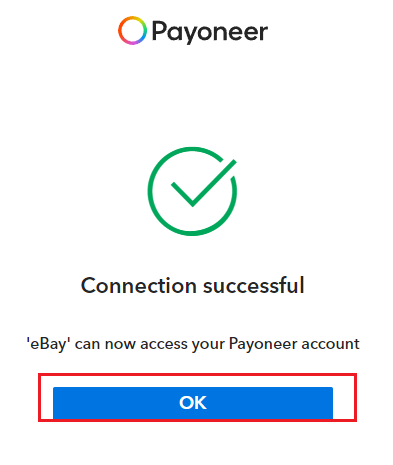
eBayとPayoneerのプロフィールを同期するための画面になるので、
情報を確認して問題なければ「Continue」をクリックします。
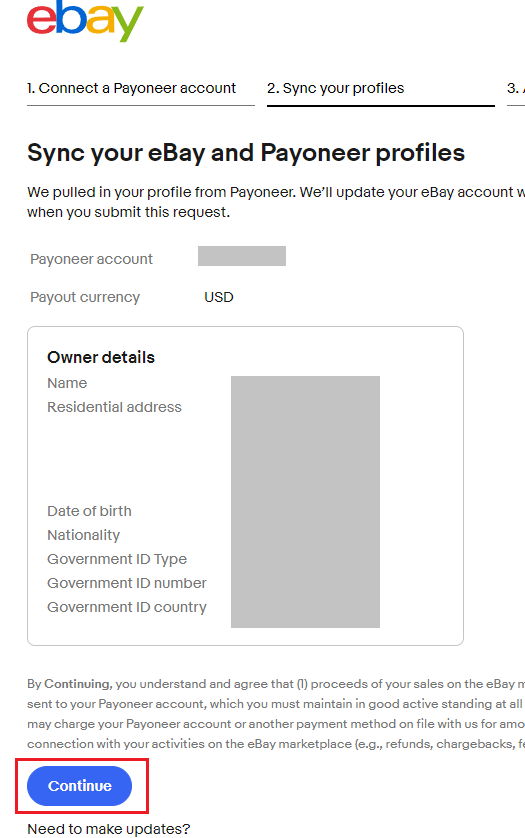
販売コストを支払うためのクレジットカード情報を入力し「Continue」をクリックます。
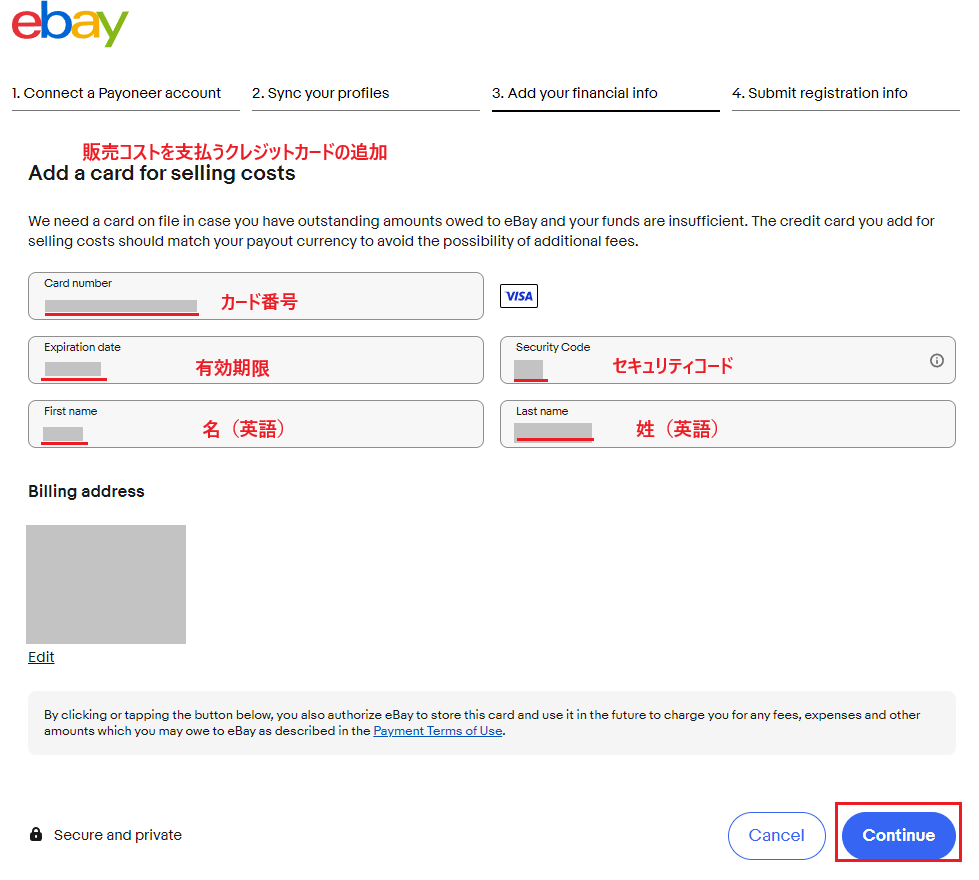
登録情報を提出するために「Submit request」をクリックします。
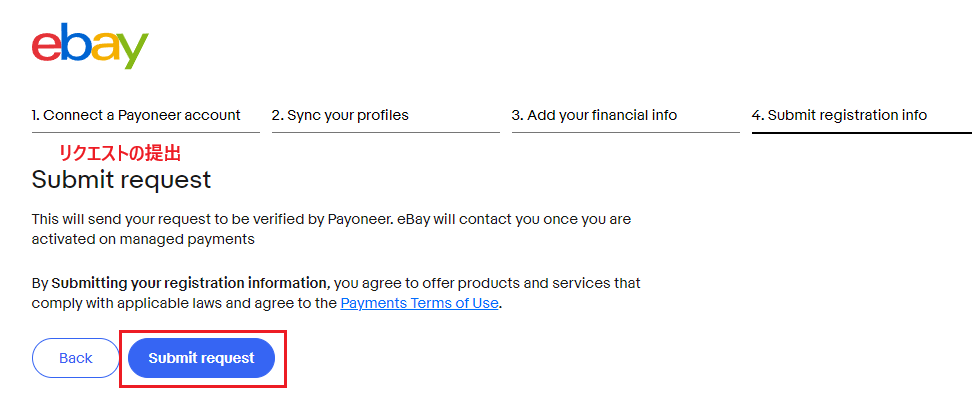
Complete verification with Payoneerというペイオニアの認証を完了する画面が表示されるので「Complete verification」をクリックします。
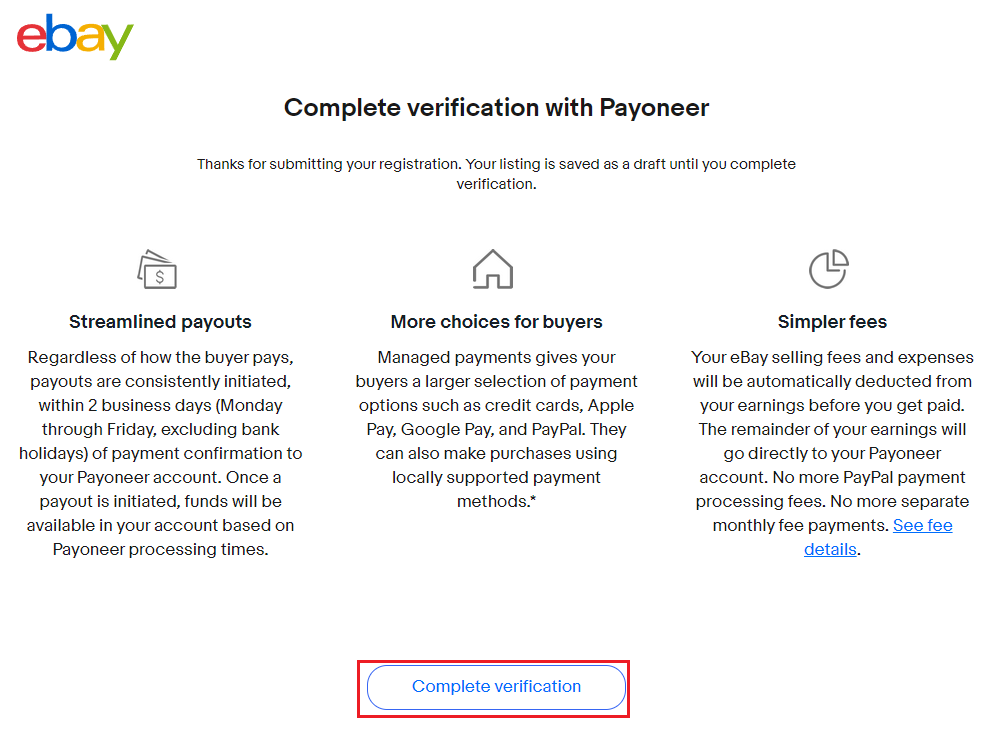
ペイオニアのサインイン画面になるのでサインインします。
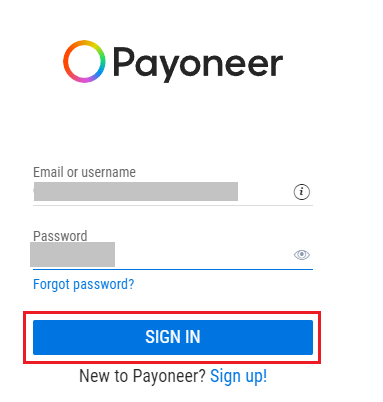
無事にサインインできると、登録メールアドレスに以下のようなメールが届きます。
これでeBayのサブアカウントと既存Payoneerアカウントの連携が完了し
販売をしていくことができます。
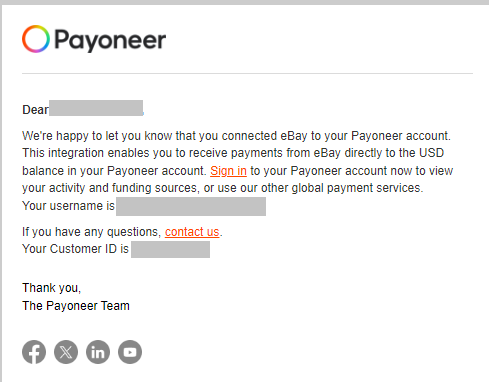
eBayの複数アカウントの切り替え方法
eBayの複数アカウントを切り替えする方法として、以前はグーグルの拡張機能「Account Switcher for eBay」が使用できましたが現在使用できなくなってしまいました。
でも毎回ログイン認証をするのも手間がかかりますよね。
そこで今回は手間なくスムーズに切り替えられるおすすめの方法を紹介します。
Googleアカウントを複数作る
まずは、Googleアカウントを複数作ります。
Google アカウントの作成ページから簡単に作ってみてください。
https://accounts.google.com/signup
Googleアカウントが作成できたのちに
Google Chromeのブラウザで表示すると右上にアイコンが表示されています。
複数のGoogleアカウントを追加して同期できるので、
- eBayメインアカウントにログインするGoogleアカウント
- eBayサブアカウントにログインするGoogleアカウント
で使い分けることで簡単にワンクリックで切り替えすることができます。
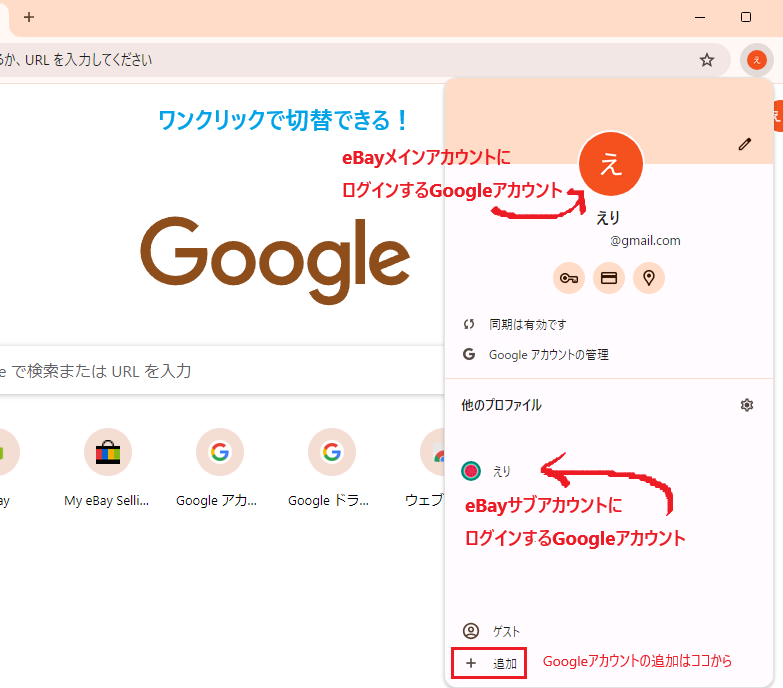
まとめ
複数アカウントの作成方法とログイン切り替え方法について解説しました。
作るタイミングやアカウントの作り方を間違えてしまうと、サブアカウントが永久サスペンドになる可能性があるので、注意しましょう。
そんな私ですが普段はeBayでカメラをメインに販売しています。
まだeBayを始めていない人やカメラ初心者の人にとっては難しそうかもしれませんが、まずは実際やってみることが大切です!
何かご質問がありましたら、LINE登録やメール登録後のアドレスから私、ERIへ連絡ください。
カメラの知識ゼロの状態からeBayカメラ輸出を始めて人生が変わった。という私の経験が、このブログを読んで下さった方のお役に立てるかもしれないという思いでノウハウの発信をしています。
まずは自分の力で10万円稼ぎたいと思ってる方やeBayカメラ輸出に興味を持っていただけた方に、ゼロから月収10万円までのロードマップ【Camera First Manual】をプレゼントしています。
(クリックしてエラーになった場合プレゼント配布期間が終了しています。)